Mejorar el enfoque por nitidez imágenes en Photoshop Elements 10
Si las imágenes no necesitan ningún contraste, color y fijación defecto, no dude en entrar de lleno en el afilado. A veces, las imágenes captadas por un escáner o una cámara digital son un poco blanda, y no es debido a los ajustes tonales. En ocasiones, puede que incluso quiere afilar un área seleccionada en la imagen sólo para que se destaca más.
En primer lugar, digamos que usted no puede realmente mejorar el enfoque de una imagen después de que ha capturado. Pero usted puede hacer un buen trabajo de fingir. Todas las herramientas de afilado funcionan aumentando el contraste entre los píxeles adyacentes. Este aumento de contraste hace que los bordes aparezcan más distinto, lo que da la ilusión de que el foco se mejora. Recuerde que también puede utilizar la herramienta Enfocar para áreas pequeñas.

Aquí está una descripción de los dos comandos de afilado:
Máscara de enfoque. Que se encuentran en el menú Mejorar en Full Foto Edición o el modo de edición de fotos rápida, Máscara de enfoque (que recibe su nombre extraño de una técnica de cuarto oscuro) es la herramienta de afilado de elección. Se le da varias opciones que le permiten controlar la cantidad de nitidez y la anchura de las áreas a ser afilado. Úsalos para determinar tu nitidez deseada:
Cantidad. Especifique una cantidad (de 1 a 500 por ciento) de afilado borde. Cuanto más alto sea el valor, más contraste entre los píxeles alrededor de los bordes. Comience con un valor de 100 por ciento (o menos), que suele dar buen contraste sin parecer demasiado granulada.
Radio. Especifique el ancho (de 0,1 a 250 píxeles) de los bordes que el filtro Enfocar. Cuanto más alto sea el valor, mayor será el borde. El valor que se utiliza se basa en gran parte en la resolución de la imagen. Imágenes de baja resolución requieren un valor de radio más pequeño. Imágenes de alta resolución requieren un valor más alto.
Ten en cuenta que la especificación de un valor que es demasiado alto demasiado hincapié en los bordes de la imagen y hace que parezca demasiado " contrastada " o incluso " goopy " alrededor de los bordes.
Una buena guía en la selección de un valor de radio de comenzar es dividir la resolución de su imagen por 150. Por ejemplo, si usted tiene una imagen de 300 píxeles por pulgada, ajuste el radio en 2 y luego usar su ojo para ajustar desde allí.
Límite. Especifique la diferencia de brillo (de 0 a 255) que debe estar presente entre los píxeles adyacentes antes de que se agudizó el borde. Un valor inferior enfoca los bordes con muy poca diferencia de contraste. Los valores más altos sólo se agudizan cuando los píxeles adyacentes son muy diferentes en contraste. Umbral Dejar fijado en 0 a menos que su imagen es muy granulada. Establecer el valor demasiado alto puede causar transiciones no naturales entre zonas afiladas y sin punta.
De vez en cuando, los valores que entran por Cantidad y Radio pueden enfocar la imagen con eficacia, pero a su vez crean exceso grano, o ruido en la imagen. A veces se puede reducir este ruido, aumentando el valor de umbral.
Ajuste de nitidez. Cuando usted está buscando para la precisión en su nitidez de imagen, Máscara de enfoque es una opción. El comando Ajustar nitidez es el otro. Esta característica le permite controlar la cantidad de enfoque aplicado a la sombra y destacar las áreas. También le permite seleccionar entre varios algoritmos de afilado.
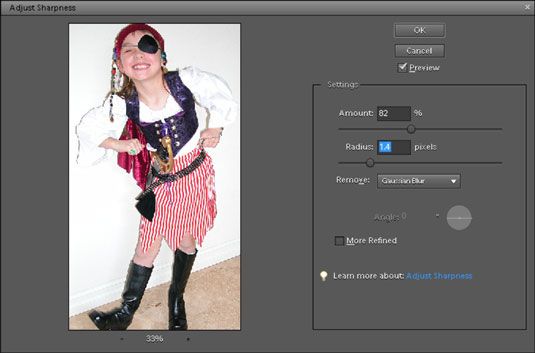
Aquí están las diferentes opciones que puede especificar:
Cantidad y Radio. Ver las dos descripciones de la lista de viñetas Máscara de enfoque anterior.
Eliminar. Elija su algoritmo de afilar. Gaussian Blur es el algoritmo utilizado para el comando Máscara de enfoque. Desenfoque de lente detecta detalle en la imagen y trata de respetar los detalles, mientras que la reducción de los halos desagradables que pueden ocurrir con nitidez. Motion Blur intenta afinar la confusión que se produce cuando se mueve la cámara (o si el sujeto no se queda quieta).
Ángulo. Especifique la dirección del movimiento para el algoritmo de desenfoque de movimiento, se describe en la viñeta anterior.
Más refinado. Esta opción ejecuta el algoritmo más lentamente que la velocidad por defecto para una mayor precisión.






